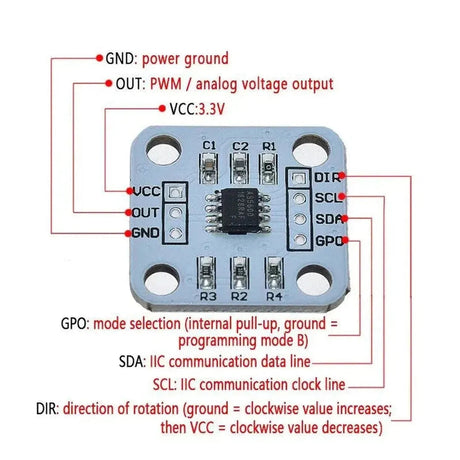TTP223 on kapasitiivinen kosketusanturimoduuli, joka voi korvata perinteiset painikkeet Arduino -projekteissa. Se on helppo käyttää, erittäin herkkä ja täydellinen sovelluksiin, kuten kosketuspohjaisiin ohjaimiin, älykkäisiin kodin laitteisiin ja interaktiivisiin asennuksiin. Tämä opetusohjelma opastaa sinua yhdistämällä ja käyttämällä TTP223: ta Arduinon kanssa.
Mitä tarvitset
- TTP223 Touch anturimoduuli
- Arduino Board (esim. UNO, Mega, Nano)
- Leipälevy- ja hyppyjohdot
- Tietokone, jossa Arduino IDE on asennettu
Vaihe 1: TTP223 -moduulin ymmärtäminen
TTP223 -moduuli havaitsee kapasitiivisen kosketuksen ja tuottaa digitaalisen korkean tai matalan signaalin. Se toimii kahdessa tilassa:
- Aktiivinen korkeatila: Lähtö on korkealla kosketettuna (oletus).
- Aktiivinen matalatila: Lähtöt ovat alhaiset, kun niitä kosketetaan (voidaan muuttaa juottamalla konfigurointityynyjä).
TTP223 Pinout
| Nasta | Funktio |
|---|---|
| VCC | Virtalähde (2V-5,5 V) |
| Hölynpöly | Pohja |
| Ulkona | Digitaalinen lähtösignaali |
Vaihe 2: TTP223: n johdotus Arduinolle
Näin yhdistetään TTP223 -moduuli Arduino UNO: ksi:
| TTP223 -nasta | Arduino -nasta |
|---|---|
| VCC | 5V |
| Hölynpöly | Hölynpöly |
| Ulkona | Nasta 2 |
Vaihe 3: Lataa koodi
Tässä on esimerkki luonnos kosketustulon lukemisesta ja sarjamittarin tilan näyttämiseksi:
Esimerkkikoodi
#define touchPin 2 // Connect TTP223 OUT pin to Arduino Pin 2
void setup() {
pinMode(touchPin, INPUT);
Serial.begin(9600);
Serial.println("TTP223 Touch Sensor Test");
}
void loop() {
int touchStatus = digitalRead(touchPin);
if (touchStatus == HIGH) {
Serial.println("Touched!");
} else {
Serial.println("Not touched");
}
delay(200); // Small delay for readability
}
Vaihe 4: Testaa asennus
- Kytke Arduino tietokoneeseen USB: n kautta.
- Avaa Arduino IDE ja valitse oikea Hallitus ja Satama alla Työkalut valikko.
- Lataa koodi Arduinoon napsauttamalla Ladata.
- Avaa sarjamonitori (Työkalut > Sarjamonitori) ja aseta baud -arvo
9600. - Kosketa anturia ja tarkkaile sarjamonitorissa näkyviä viestejä.
Valinnainen: LEDin hallinta
Voit hallita LEDiä TTP223: ta. Kytke LED PIN 13: een (tai mihin tahansa muuhun digitaaliseen nastaan) ja muokkaa koodia seuraavasti:
Muokattu koodi
#define touchPin 2 // Connect TTP223 OUT pin to Arduino Pin 2
#define ledPin 13 // Connect LED to Arduino Pin 13
void setup() {
pinMode(touchPin, INPUT);
pinMode(ledPin, OUTPUT);
Serial.begin(9600);
}
void loop() {
int touchStatus = digitalRead(touchPin);
if (touchStatus == HIGH) {
digitalWrite(ledPin, HIGH); // Turn on LED
Serial.println("Touched!");
} else {
digitalWrite(ledPin, LOW); // Turn off LED
Serial.println("Not touched");
}
delay(200); // Small delay for readability
}
TTP223: n sovellukset
- Kosketusherkät valokytkimet
- Avaimeton pääsyjärjestelmä
- Älykäs kodin automaatio
- Interaktiivinen taideinstallaatiot
Vianetsintä
- Ei vastausta anturilta: Varmista oikea johdotus ja varmista, että moduuli on virtalähde oikein.
- Epävakaat lukemat: Minimoi ympäristöhäiriöt välttämällä liiallisia värähtelyjä tai johtavia materiaaleja anturin lähellä.
- Tulos käänteinen: Tarkista moduulin määritystyynyt ja säädä tarvittaessa aktiiviseen tai korkeaan tilaan.
Johtopäätös
Olet onnistuneesti liitetty TTP223 -kosketusanturimoduuliin Arduinon kanssa. Tämä yksinkertainen ja monipuolinen moduuli voi korvata mekaaniset painikkeet ja mahdollistaa kosketusherkät toiminnallisuuden projekteissasi. Kokeile sen integrointia erilaisiin sovelluksiin tyylikkäästi, moderni käyttöliittymä!